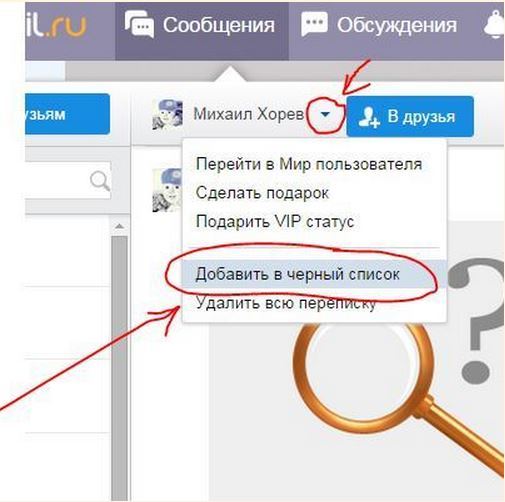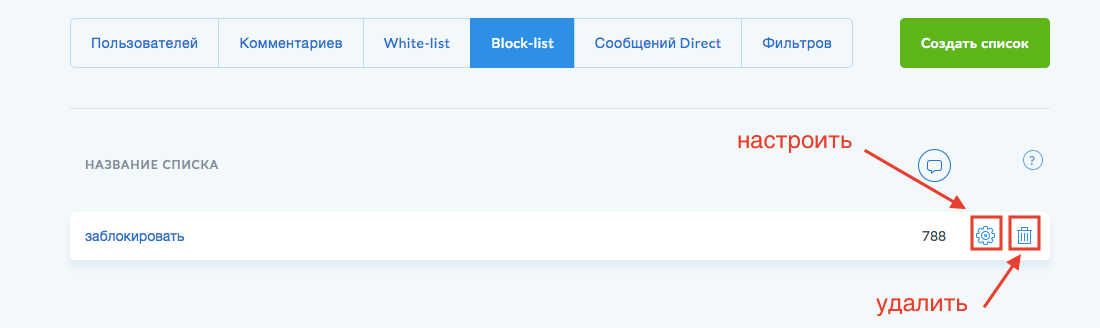Отмена подписки Azure | Microsoft Docs
- Чтение занимает 4 мин
В этой статье
Вы можете отменить подписку на Azure на портале Azure, если она вам больше не нужна.You can cancel your Azure subscription in the Azure portal if you no longer need it.
Хотя это не требуется, перед отменой подписки корпорация Майкрософт рекомендует сделать следующее:Although not required, Microsoft recommends that you take the following actions before you cancel your subscription:
- Создайте резервную копию данных.Back up your data. Например, если вы храните данные в хранилище Azure или SQL, скачайте копию.For example, if you’re storing data in Azure storage or SQL, download a copy. При наличии виртуальной машины сохраните ее образ локально.If you have a virtual machine, save an image of it locally.
- Завершите работу служб.Shut down your services. Перейдите на страницу ресурсов на портале управления и выберите команду Остановить, чтобы остановить работу всех запущенных виртуальных машин, приложений или других служб.Go to the resources page in the management portal, and Stop any running virtual machines, applications, or other services.
- Перенесите данные.Consider migrating your data. Ознакомьтесь со статьей Перемещение ресурсов в новую группу ресурсов или подписку.See Move resources to new resource group or subscription.
- Удалите все ресурсы и все группы ресурсов.Delete all resources and all resource groups.
- Если у вас есть пользовательские роли, которые ссылаются на эту подписку в
AssignableScopes, необходимо обновить эти пользовательские роли, чтобы удалить подписку. If you have any custom roles that reference this subscription in
If you have any custom roles that reference this subscription in AssignableScopes, you should update those custom roles to remove the subscription. При попытке обновить пользовательскую роль после отмены подписки может возникнуть ошибка.If you try to update a custom role after you cancel a subscription, you might get an error. Дополнительные сведения см. в разделах Проблемы с пользовательскими ролями и Настраиваемые роли Azure.For more information, see Troubleshoot problems with custom roles and Azure custom roles.
Если вы отмените подписку на платный план поддержки Azure, вам по-прежнему будут выставляться счета за оставшуюся часть срока действия подписки.If you cancel a paid Azure Support plan, you’re billed for the rest of the subscription term. Дополнительные сведения см. на странице Планы поддержки Azure.For more information, see Azure support plans.
Кто может отменить подписку?Who can cancel a subscription?
В таблице ниже приведены разрешения для отмены подписки.The table below describes the permission required to cancel a subscription.
Отмена подписки на портале AzureCancel subscription in the Azure portal
- Выберите свою подписку на Странице подписок на портале Azure.Select your subscription from the Subscriptions page in the Azure portal.
- Выберите подписку, которую нужно отменить.Select the subscription that you want to cancel.
- Выберите Обзор, а затем — Отменить подписку.Select Overview, and then select Cancel subscription.
- Следуйте инструкциям и завершите отмену.Follow prompts and finish cancellation.
Примечание
Партнеры могут заблокировать или отменить подписку по просьбе клиента либо в случае неуплаты или мошенничества.Partners can suspend or cancel a subscription if requested by a customer or in cases of nonpayment or fraud. Дополнительные сведения см. в разделе Блокировка или отмена подписки.
Отмена плана поддержкиCancel a support plan
Если вы приобрели свой план поддержки на веб-сайте Azure или портале Azure либо если план доступен вам в рамках Клиентского соглашения Майкрософт, вы можете отменить план поддержки.If you purchased your support plan through the Azure website, Azure portal, or if you have one under a Microsoft Customer Agreement, you can cancel a support plan. Если вы приобрели план поддержки через представителя или партнера корпорации Майкрософт, обратитесь к нему за помощью.If you purchased your support plan through a Microsoft representative or partner, contact them for assistance.
- Перейдите к разделу Управление затратами + выставление счетов на портале Azure.In the Azure portal, navigate to Cost Management + Billing.
- В разделе Выставление счетов выберите элемент Повторяющиеся затраты.Under Billing, select Recurring charges.
- В правой части элемента строки плана поддержки щелкните многоточие ( … ) и выберите элемент Отключение автоматического обновления.On the right-hand side for the support plan line item, select the ellipsis (
Что происходит после отмены подписки?What happens after subscription cancellation?
После отмены подписки немедленно прекратится выставление счетов.After you cancel, billing is stopped immediately. Но отображение отмены на портале может занять до 10 минут.However, it can take up to 10 minutes for the cancellation to show in the portal. Если вы отменяете подписку в середине расчетного периода, мы отправим вам итоговый счет в день расчета после истечения периода тарификации.If you cancel in the middle of a billing period, we send the final invoice on your typical invoice date after the period ends.
Мы окончательно удаляем данные через 30–90 дней после отмены подписки на случай, если они вам понадобятся или вы измените свое решение.After your subscription is canceled, Microsoft waits 30 — 90 days before permanently deleting your data in case you need to access it or you change your mind. Мы не взимаем плату за хранение данных.We don’t charge you for keeping the data. Дополнительные сведения см. в разделе Центр управления безопасностью — Управление данными в МайкрософтTo learn more, see Microsoft Trust Center — How we manage your data.
Удаление подписки на бесплатную пробную версиюDelete free trial subscription
Если вы пользовались подпиской на бесплатную пробную версию, вам не нужно ждать 30 дней до автоматического удаления подписки.If you have a free trial subscription, you don’t have to wait 30 days for the subscription to automatically delete. Вы можете удалить подписку через три дня после ее отмены.You can delete your subscription three days after you cancel it. Вариант Удалить подписку недоступен в течение трех дней после ее отмены.The Delete subscription
- Подождите три дня после отмены подписки.Wait three days after the date you canceled the subscription.
- Выберите свою подписку на странице подписок портала Azure.Select your subscription on the Subscriptions page in the Azure portal.
- Выберите подписку, которую нужно удалить.Select the subscription that you want to delete.
- Выберите Обзор, а затем — Удалить подписку.Select Overview, and then select Delete subscription.

Повторная активация подпискиReactivate a subscription
Если вы случайно отменили подписку с оплатой по мере использования, можно повторно активировать ее на портале Azure.If you cancel your subscription with Pay-As-You-Go rates accidentally, you can reactivate it in the Azure portal.
Если ваша подписка не является подпиской с оплатой по мере использования, обратитесь в службу поддержки в течение 90 дней после отмены подписки для повторной активации.If your subscription isn’t a subscription with Pay-As-You-Go rates, contact support within 90 days of cancellation to reactivate your subscription.
Почему на портале Azure не отображается параметр «Отменить подписку»?Why don’t I see the Cancel Subscription option on the Azure portal?
Возможно, для отмены подписки недостаточно прав.You may not have the permissions required to cancel a subscription. Сведения о том, кто может отменять разные типы подписок, см. в этом разделе.See Who can cancel a subscription? for a description of who can cancel various types of subscriptions.
Как удалить мою учетную запись Azure?How do I delete my Azure Account?
Мне нужно удалить свою учетную запись, включая всю мою личную информацию. Мои активные подписки (бесплатная пробная версия) уже отменены. У меня нет активных подписок, и я хочу полностью удалить свою учетную запись
Если у вас есть учетная запись Azure Active Directory в вашей организации, администратор Azure AD может удалить эту учетную запись.If you have an Azure Active Directory account via your organization, the Azure AD administrator could delete the account. После этого службы будут отключены.After that, your services are disabled. Это означает, что виртуальные машины и временные IP-адреса освобождаются, а хранилище становится доступным только для чтения.
 That means your virtual machines are de-allocated, temporary IP addresses are freed, and storage is read-only. Таким образом, после отмены подписки немедленно прекратится выставление счетов.In summary, once you cancel, billing is stopped immediately.
That means your virtual machines are de-allocated, temporary IP addresses are freed, and storage is read-only. Таким образом, после отмены подписки немедленно прекратится выставление счетов.In summary, once you cancel, billing is stopped immediately.Если у вас нет учетной записи Azure AD в вашей организации, вы можете отменить свои подписки Azure, удалить их, а затем удалить свою кредитную карту из учетной записи.If you don’t have an Azure AD account via your organization, you can cancel then delete your Azure subscriptions and then remove your credit card from the account. Хотя действие не удаляет учетную запись, оно делает ее неработоспособной.While the action doesn’t delete the account, it renders it inoperable. Вы можете также удалить связанную учетную запись Майкрософт, если она не используется для каких-либо других целей.You can go a step further and also delete the associated Microsoft account if it’s not being used for any other purpose.
Как мне отменить учетную запись Visual Studio Professional?How do I cancel a Visual Studio Professional account?
См. статью Продление и отмена.See the Renewal and Cancellation article. Если у вас есть какие-либо подписки Visual Studio Azure, их также необходимо отменить и удалить.If you have any Visual Studio Azure subscriptions, they need to be canceled and deleted as well.
Дальнейшие действияNext steps
- При необходимости вы можете повторно активировать подписку с оплатой по мере использования на портале Azure.If needed, you can reactivate a pay-as-you-go subscription in the Azure portal.
Как удалить подписки в Инстаграме? Вычищаем мусор
Представьте, вы заходите на аккаунт пользователя Марина Сумочкина и видите, что у нее количество подписок равно или превышает количество подписчиков. Наверняка первая ваша мысль: «Что-то здесь не так». Теперь идем дальше, вы создали новый аккаунт и подписчиков там не густо, как раскачать аудиторию? Конечно, прибегнуть к небольшой накрутке, например, разместить под постом хэштег follow4follow. После этого вы взаимно подписываетесь на новые заявки, а количество ваших подписок неуклонно растет. Чтобы не оказаться в ситуации, как Марина Сумочкина, вам нужно разобраться, как удалить подписки в Инстаграме и оперативно почистить свой профиль.
После этого вы взаимно подписываетесь на новые заявки, а количество ваших подписок неуклонно растет. Чтобы не оказаться в ситуации, как Марина Сумочкина, вам нужно разобраться, как удалить подписки в Инстаграме и оперативно почистить свой профиль.
Как быстро удалить все подписки в Инстаграме?
Для максимально простой и быстрой чистки подписок придется использовать дополнительный софт. Из онлайн-помощников – это одна из функций в сервисе Zengram. Он быстро поможет очистить профиль от невзаимных подписок. Как быстро аккаунт будет приведен в порядок, зависит от выбранной скорости работы. В быстром режиме производится до 1400 отписок в сутки. Эта функция доступна при покупке PRO аккаунта.
Интерфейс очень гибкий и имеет множество настроек, вы можете сформировать белый список пользователей, от которых не нужно отписываться, а затем настроить программу, чтобы она удалила из подписок всех пользователей кроме белого списка.
Из мобильных приложений можно выделить:
- Cleaner for Instagram. Это приложение для iOS. Всё, что нужно сделать – это скачать, перейти к настройке параметров удаления подписок и нажать на кнопку запуска задания.
- Instant Cleaner for Instagram. А этот инструмент написан под Андроид, и его возможности довольно большие. Под нашу статью подходят массовый анфолловинг и отмена лайков. Алгоритм действий также максимально прост.
Как удалить подписчика в Инстаграм, но не блокировать его?
Теперь переходим к теме удаления подписчиков. Нет, это не глупый вопрос. Все мы понимаем, что от ботов не застрахован никто. Их нужно удалять без сожаления, чтобы не портить статистику профиля. Но не всегда аккаунт нужно блокировать для того, чтобы убрать его из списка фолловеров.
И сделать это на телефоне крайне просто:
- Открываем список подписчиков.
- Справа от имени будет кнопка «Подписаться» или «Подписки», а рядом с ней три точки. Жмём по ним.
- Появится окошко с двумя опциями: удалить и отмена.
 Нам нужна кнопка «Удалить». Жмём по ней.
Нам нужна кнопка «Удалить». Жмём по ней. - Подтверждаем свои намерения. Пользователь не узнает, что мы это сделали.
Как удалить подписчиков в Инстаграме с компьютера
С компьютером всё сложнее. Если вопрос с директом сразу решается, даже не выходя из браузера – с помощью мобильной версии, то с удалением подписчиков не всё так просто. Ни исходный код, ни расширение не смогут вас спасти. Даже официальное приложение для Windows 10 не даёт такого функционала.
Единственный выход, который мы можем найти в данном случае – эмулятор Андроид. Алгоритм действий простй – качаете Bluestacks, устанавливаете. Затем, как на любом телефоне, через Play Market ставите туда Instagram, авторизуетесь и повторяете инструкцию по чистке фолловеров для мобильного устройства.
Как удалить подписчика в закрытом аккаунте?
Некоторые считают, что, раз вы переходите на другой тип профиля, то и настройки будут в корне различаться. Но это не совсем так. Например, в плане удаления подписчиков всё совершенно одинаково. Возможно, раньше отличия всё же были, но сейчас их нет.
Поэтому для закрепления разберём эту инструкцию ещё раз и очень быстро:
- Открываем приложение и авторизуемся.
- Переходим на свою страницу нажатием на иконку с человеком. Если подключено несколько профилей, там будет аватарка активного.
- Жмём на подписчиков.
- Кликаем по иконке с тремя точками.
- Выбираем «Удалить».
Как удалить невзаимных подписчиков
Разумеется, в Инстаграм можно также подчистить невзаимных подписчиков. Но сделать это можно только с помощью сторонних сервисов и приложений. Разберём варианты как на мобильные устройства, так и на компьютер. На компьютере данную услугу оказывают сервисы комплексного продвижения. Например, вышеупомянутый Zengram. Помимо взаимоотписки там можно запустить задания по парсингу аудитории, набору подписчиков по определенному признаку и поиграть в сыщика, используя функцию Инсташпион.
Для мобильных устройств можно использовать:
- Кто отписался от Instagram. По названию уже понятно, что речь идёт про операционную систему Андроид – именно там совершенно не парятся о названиях софта, просто указывают поисковой запрос. В этой утилите вы можете видеть отписавшихся, добавлять страницы в закладки и входить через несколько аккаунтов.
- Follower Assistant. А это уже инструмент для iOS. Как понятно из названия, здесь вы можете управлять своими фолловерами. И, что вполне логично, избавиться от невзаимности здесь тоже можно.
Есть ли лимиты в Инстаграм на отписку?
Для борьбы с накрутками и мошенниками в социальной сети существуют ограничения. На отписку они, конечно, тоже накладываются. Причём, в Instagram с этим интересная ситуация – количество тех, от кого вы отписались, суммируется с теми, на кого подписались. Так что, нужно быть внимательнее. А лимиты следующие: для молодых страниц это 30 в час, а для тех, кто старше полугода, 60. Обычно в сервисах эти рамки учитываются. Поэтому не рекомендую использовать для отписки несколько инструментов одновременно.
Легко и просто разобрались, как удалить подписки в Инстаграме? Если раньше с этим возникали трудности, то теперь интерфейс позволяет сделать со своей аудиторией всё, что угодно. Но стоит помнить, что сервис был создан в первую очередь для мобильных устройств, а значит и выручит нас только гаджет или эмулятор Андроид.
Вопросы наших читателей
#1. Можно ли удалить подписчика?
Разумеется, можно. Раньше такая возможность была доступна только на закрытых страницах, а сейчас это могут сделать все.
#2. Как массово отписаться от пользователей?
В основном это всё же приложения на телефон. Более или менее подходящие услуги оказывают разве что сервисы комплексного продвижения, но за деньги.
#3. Я отправила запрос на подписку человеку, и хочу отменить эту заявку. Как мне найти, пользователя, на которого я подписалась, но он еще не принял мою заявку?
Как мне найти, пользователя, на которого я подписалась, но он еще не принял мою заявку?
Есть два варианта:
- Попробуйте найти этого человека снова и нажмите на кнопку «Отписаться».
- Воспользуйтесь сервисом Zengram и отмените все невзаимные подписки.
Остались вопросы? Напиши их в комментариях! А также не забудь посмотреть полезное видео по теме.
[Всего: 0 Средний: 0/5]Понравился материал? Поделись с друзьями!
Отмена подписки – Zoom Центр справки и поддержки
Обзор
Вы можете отменить свою подписку на сервис Zoom или дополнения в любой момент.
Примечание. Если вы приобрели подписку с помощью прямого коммерческого предложения, все запрошенные изменения вступят в силу в конце периода подписки, указанного в коммерческом предложении. При наличии любых вопросов свяжитесь по электронной почте со своим персональным специалистом по работе с клиентами или напишите по адресу [email protected].
В этой статье рассматриваются следующие вопросы:
Если вы являетесь владельцем базовой (бесплатной) учетной записи, вы можете удалить свою учетную запись.
Отмена профессиональной (платной) подписки
- Войдите в учетную запись на веб-портале Zoom.
- Нажмите Управление учетными записями, а затем — Оплата услуг.
- На вкладке Текущие тарифные планы нажмите Отменить подписку, чтобы прекратить автоматическое продление подписки.
- Подтвердите свой запрос, выбрав вариант Отменить подписку.
- Укажите причину, по которой вы больше не хотите продлевать подписку.

- После завершения нажмите Отправить.
Состояние вашего тарифного плана сменится на Отменен. Вы по-прежнему можете использовать свой платный тарифный план в течение оставшегося периода подписки. Если вы передумаете отменять тарифный план, тарифный план можно активировать повторно, нажав кнопку Повторно активировать план на странице «Мои подписки».
Примечание. Если вместо кнопки «Отменить подписку», отображается кнопка «Обратиться в отдел продаж», вам нужно связаться с нашим отделом продаж, чтобы отменить тарифный план.
Отмена подписки на дополнение (платной)
- Войдите в учетную запись на веб-портале Zoom.
- Нажмите Управление учетными записями, а затем — Оплата услуг.
- На вкладке Текущие тарифные планы нажмите Отменить подписку рядом с дополнением, для которого необходимо прекратить автоматическое продление подписки. Ваша подписка останется активной в течение оставшегося периода подписки.
Как Вконтакте удалить подписчиков
Всем посетителям блога Чо-Чо привет, и сегодня мы поговорим о том, как удалить подписчиков Вконтакте. Эта функция по вкусу далеко не всем, так как теперь, удаляя человека из друзей или отказывая ему в запросе о дружбе, вы будете продолжать видеть неугодного по-прежнему, только уже в подписчиках.
Нередко это раздражает, потому что не все хотят, чтобы их новости мелькали в чужой ленте, тем более у незнакомого человека. Подписчики хороши в основном для тех, кто жаждет популярности. А если совсем не жаждет?
Кроме того, в подписчики лезут разные спамеры, рекламщики, боты «лишь-бы-добавить», и там же остаются люди, которых вы видеть не хотите — просто неприятные личности или «бывшие любови». Поэтому немало людей хочет знать том, как удалить подписчиков Вконтакте разом. К сожалению, официального способа у соцсети нет, но не все потеряно — ниже есть «обходные пути».
К сожалению, официального способа у соцсети нет, но не все потеряно — ниже есть «обходные пути».
Честная просьба
Если подписчиков немного и все они «живые» (не боты-спамеры), можно через сообщение на своей стене или даже личку попросить отписаться от вас. Если же их много, или у них закрыты ЛС, или страницы ваших подписчиков заморожены, проблему таким путем не решить. Кроме того, ваше сообщение на стене совсем не факт, что увидят.
Зато следующий вариант куда более радикален и сработает точно.
Добро пожаловать в черный список
При попытке удалить пользователя ВК из подписчиков, функционал соцсети предлагает лишь добавить его в черный список.
Как это делается, по пунктам:
● открыть «Мои подписчики»;
● навести курсор на аватарку подписчика, щелкнуть на ней в правом верхнем углу на крестик и тем самым заблокировать;
● подтвердить отправку пользователя в чс;
● долго и нудно делать то же самое с другими подписчиками, пока все не окажутся в бане.
Теперь наберитесь терпения. Через час, а лучше через сутки, можно будет удалить всех этих людей из блэклиста, но не раньше, в противном случае они снова окажутся в подписчиках. Можно, конечно, и вовсе не удалять их из бана — дело вкуса.
Еще один радикальный метод — зайти на страницу подписчика и далеко внизу под его аватаркой нажать «Заблокировать Имя_пользователя». Годится только в случаях, если подписчиков мало или этот чем-то насолил особенно.
Также в блэклист можно добавить вручную, скопировав туда адрес страницы юзера ВК и нажав «Добавить».
«Отстаньте от меня все», или как оградить страницу от любопытных глаз
Есть еще третий вариант — не удалять подписчиков, но не оставлять им почти никакой информации. Такую возможность дает вкладка «Приватность» (меню «Настройки»). В ней вы сможете настроить свою страницу так, чтобы большая часть информации была доступна только друзьям.
К сожалению, полностью информацию на странице скрыть нельзя, другие пользователи хоть что-то, да увидят. Например, невозможно скрыть записи на стене, список подписок (пабликов), и т.д.
Например, невозможно скрыть записи на стене, список подписок (пабликов), и т.д.
Единственный способ полностью скрыть профиль от другого человека — это добавление того в «бан». Тогда он увидит из информации на вашей странице только то, что он не может ее просматривать. В противном случае пользователям что-то, да останется «на растерзание». Плюс к тому, подписчики, бывшие до того, тоже никуда не денутся.
Вывод: единственный 100% работающий способ удалить подписчиков Вконтакте — это занести их в черный лист. Оставлять их там или нет, это вам решать. Если, по вашему мнению, подписчик небезнадежен, то можно будет «выпустить» его из черного листа через какое-то время, оставляя возможность писать вам сообщения и смотреть профиль.
Теперь наберитесь достаточно терпения и мужества, чтобы отщелкать «вручную» несколько сотен подписчиков, добавляя их в черный лист.
Поделитесь со своими друзьями:
Обязательно к ознакомлению:
Как управлять подписчиками в приложении Suunto для Android?
Поиск друзей в приложении Suunto
Чтобы подписаться на друзей, известных спортсменов и участников сообщества Suunto, откройте меню Люди. Есть два способа поиска друзей
- Найти друзей по Facebook: подключите приложение Suunto к вашей учетной записи Facebook, чтобы увидеть, какие из ваших друзей по Facebook используют приложение Suunto или Sports Tracker.
Приложение Suunto создано совместными усилиями специалистов Suunto и Sports Tracker. Поэтому вы увидите Sports Tracker в процессе регистрации через Facebook. - Поиск: находите друзей по имени, фамилии или имени пользователя.
Управляйте своими подписчиками
Решайте сами, кому показывать свой профиль и данные о тренировках. Чтобы управлять новыми подписчиками в приложении Suunto, достаточно одобрить или отклонить их. Чтобы активировать процедуру одобрения:
- Перейдите в меню Настройки> Конфиденциальность.

- Активируйте переключатель, если хотите запрашивать подтверждение новых подписчиков.
- Выберите любую из трех настроек конфиденциальности по умолчанию:
- Общедоступная — сообщество может видеть вашу активность.
- Подписчики — только подписчики могут видеть и комментировать вашу активность.
- Приватная — ваша активность доступна только вам.
Удаляйте подписчиков
В приложении Suunto можно удалять подписчиков:
- Перейдите в раздел Люди и откройте меню Подписчики. На экране появится список ваших подписчиков.
- Чтобы удалить подписчика, коснитесь и выберите подписчиков, которых нужно удалить. Нажмите , и выбранные подписчики будут удалены.
ПОЛЕЗНЫЕ СТАТЬИ
Как удалить моего подписчика на github?
Можно ли это сделать?
Если да, то не могли бы вы привести пример curl?
github github-apiПоделиться Источник Geirby 09 июля 2015 в 09:44
3 ответа
- Как удалить репозитории на GitHub?
Как удалить репозитории на GitHub?
- github как удалить старый ключ ssh на моем mac?
Привет, я недавно купил подержанный mac для разработки, однако когда я пытаюсь протолкнуть код с моего mac в мой репозиторий github. Я получу эту ошибку: например, разрешение на myself/testuser.git отказано oldmacowner. Мне интересно, как это сделать. Я думаю, что мне нужно удалить старый ключ…
36
Удаление последователя на Github на самом деле возможно с помощью этого обходного пути:
Заблокируйте пользователя, который наблюдает за вами, как описано в справке github .
Затем снова разблокируйте его.
После этого он больше не будет заблокирован, и он также больше не будет следовать за вами.
Поделиться Christopher 10 ноября 2015 в 23:10
3
Написал в службу поддержки Github:
Есть ли какой-нибудь способ удалить подписчиков? Я знаю о варианте «Block User», но это не совсем то, что я хочу. Github API методы также подходят.
Они ответили:
Нет, в настоящее время это невозможно.
Так что пока нет никакой возможности. Только «Block User».
Поделиться Geirby 09 июля 2015 в 11:24
0
Вручную: перейдите в профиль пользователя — в правом углу есть Follow user и прямо рядом с ним меню С Block user / Report user .
Нажав на кнопку Заблокировать пользователя, он был удален из моих подписчиков.
Вот руководство Github для этого .
Не удалось найти альтернативу api.
Поделиться Tomáš Votruba 09 июля 2015 в 10:28
Похожие вопросы:
Удалить GitHub РЕПО Wiki
Я новичок в GitHub. Когда я нажал на ссылку Wiki , для моего РЕПО был создан новый Wiki. Но на самом деле мне это не нужно. Если я попытаюсь удалить его единственную страницу, GitHub спросит: Are…
Как удалить самую последнюю фиксацию(коммит) на github
Я попробовал перебазироваться в соответствии с этими инструкциями ( как я могу удалить фиксацию(коммит) на GitHub? ), и, похоже, ничего не изменилось. На компьютере а, моей рабочей системе, у меня…
Как я могу удалить / удалить подписчика ActiveMQ с помощью NMS API
Мне нужно удалить / удалить моего подписчика темы. Я нашел это http:/ / activemq.apache.org / manage-durable-subscribers.html Однако для нас этого недостаточно. Мы хотим контролировать сроки…
Я нашел это http:/ / activemq.apache.org / manage-durable-subscribers.html Однако для нас этого недостаточно. Мы хотим контролировать сроки…
Как удалить репозитории на GitHub?
Как удалить репозитории на GitHub?
github как удалить старый ключ ssh на моем mac?
Привет, я недавно купил подержанный mac для разработки, однако когда я пытаюсь протолкнуть код с моего mac в мой репозиторий github. Я получу эту ошибку: например, разрешение на myself/testuser.git…
Как удалить удаленный репозиторий на github?
Я хочу знать, как удалить РЕПО в учетной записи github. Я не вижу никаких индикаторов для удаления на интерфейсе github.
Как удалить раздвоенный проект из моего профиля Github
Случайно я нажал на кнопку fork в проекте github. Однако я не хочу показывать проект в своем профиле github. Как я могу удалить публично раздвоенный проект в GitHub?
Как изменить роль подписчика, чтобы позволить ему удалить пост?
Я использую опцию редактирования и удаления сообщений front-end в своей теме. Прямо сейчас подписчик не может удалить сообщение. Как я могу изменить роль подписчика, чтобы позволить ему удалить…
Как удалить заголовок на Github страницах?
Я пытаюсь GitHub страницы для моего блога разработчика, к сожалению, мне трудно удалить часть заголовка после выбора темы. Несмотря на то , что я уже отредактировал Readme.md , заголовок все еще…
Как удалить двоичный файл из запроса pull на GitHub?
Я получил запрос на вытягивание для моего проекта GitHub. Этот запрос на вытягивание включает в себя некоторые ненужные файлы, поэтому я хотел бы удалить их. Это довольно простая процедура для…
Как удалить подписчиков в группе ВКонтакте
Когда спрашиваешь где-либо «Как удалить всех подписчиков из группы ВКонтакте?», то частенько нарываешься на встречные вопросы, мол, а для чего это вообще нужно, ведь кушать подписчики не просят 🙂
Основная причина для такого действия — полное удаление группы, когда вы при этом не хотите, чтобы там оставались участники и, возможно, находили друг друга, общались между собой.
Такое возможно, например, если в группу вливаются мошенники и начинают что-либо втюхивать вашим подписчикам, просто проходя по каждому или выборочно из списка участников группы, а ведь этот список закрыть для уже вступивших в группу никак нельзя. С таким я сам лично уже сталкивался…
Ну а если удалять не всех, то очень часто избавляются, например, от так называемых «собачек», то есть подписчиков, аккаунты которых были заблокированы или удалены. Таких может быть в группе очень много, особенно если подписчики накручивались и в таком случае «собачки» мешают, к примеру, собирать правильную статистику.
Так или иначе, если удалить подписчиков потребовалось, то представьте каков будет объём работы, если делать это вручную, а в группе их, например, тысяч 5000! 🙂 Если пара сотен, то и вручную пожно покликать и удалить каждого, но если тысячи, многочасовая работа!
Поэтому я решил рассказать вам о своём недавнем опыте удаления совершенно всех подписчиков из группы, которая всё больше превращалась в помойку по обсуждению всего и вся (плюс мошенники пожаловали), в автоматическом режиме, при помощи программы бесплатной VK Groups Helper.
Программа простая, функционал строго ориентирован на удаление подписчиков, поэтому ничего лишнего там не будет и разобраться легко. В общем сейчас всё покажу…
Загрузка, установка и запуск VK Groups Helper
Программа VK Groups Helper не принадлежит никакой компании и была написана администраторами группы ВКонтакте для своих нужд в первую очередь — для массового удаления несуществующих (удалённых аккаунтов) из группы и других подписчиков.
Ну а затем, эти товарищи (ох, молодцы ребята!) решили опубликовать своё творение и в свободном доступе, мало ли кому-то ещё пригодится. Вот так я и набрёл на неё в интернете, установил, опробовал и убедился — всё работает! 🙂
Программу можно скачать с Яндекс.Диска вот здесь: скачать »
Просто нажмите «Скачать» и начнётся загрузка на компьютер:
После того как скачаете, запускайте установку, этот процесс элементарный (подробнее об установке любых программ для Windows рассказано здесь »): нажимайте везде «Далее», не меняя пути установки и кликните «Установить», а после окончания установки нажмите «Готово».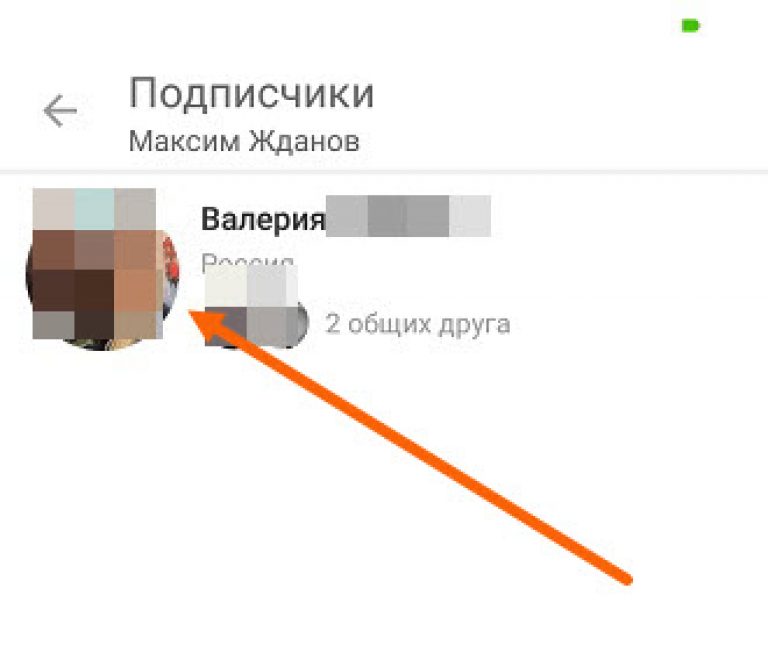 Всё, можно запускать и начинать работать с программой.
Всё, можно запускать и начинать работать с программой.
Если вдруг при запуске программы будет ошибка Net Framework как на изображении ниже, то нажмите «Продолжить», программа будет работать корректно:
Как пользоваться программой
Как только запустите программу, нужно будет сразу войти в свой аккаунт ВКонтакте, у которого, соответственно есть полномочия на удаления подписчиков из нужной вам группы. Введите логин (обычно это номер телефона), пароль и нажмите «Войти», после чего откроется главное окно VK Groups Helper.
Но есть один важный нюанс! В настройках безопасности вашего аккаунта ВКонтакте должна быть отключена функция подтверждения входа через СМС (двухфакторной аутентификацией ещё называют), иначе войти не сможете и программа будет «кричать», что вводите неверный пароль.
Если такая опция для защиты вашего аккаунта включена (это очень хорошо, правильно и делаете!), то можно отключить на время, пока пользуетесь программой и затем сразу включаете снова эту опцию.
На всякий случай покажу как отключить:
Откройте меню вашей учётки (кликните по своему аватару в правом верхнем углу) и выберите «Настройки».
-
Перейдите в раздел «Безопасность» и нажмите «Отключить подтверждение входа»:
ВКонтакте попросит ввести заново пароль, после чего подтверждение будет отключено.
Сама программа — это вот такой простенький интерфейс:
В левой части окна расположены группы, которые находятся под вашим управлением, а справа место для вставки id подписчиков, которых нужно удалить. Принцип работы с программой очень прост: слева выбираете групп, из которых хотите удалить подписчиков, а справа вставляете список id аккаунтов для удаления из группы и нажимаете «Удалить».
Всё вроде просто, но вопрос, откуда взять id участников группы? 🙂 Не вручную же ходить собирать… Рассмотрим.
Как получить ID подписчиков группы
Для этой цели есть разные средства, я, например, воспользовался вот этим сервисом: https://vk.barkov.net/members.aspx Там нужно лишь вставить ссылку на нужную группу, отметить получение именно ID аккаунтов и начать сбор.
Чтобы получить ссылку на группу, просто откройте её и скопируйте из адресной строки браузера:
Теперь в том сервисе заходим в свой аккаунт ВКонтакте, нажав «Вход / Регистрация через ВКонтакте»:
Если вы уже авторизованы в своём аккаунта ВК в этом же браузере, то останется только подтвердить доступ сервиса к некоторым функциям вашего аккаунта, нажав «Разрешить»:
Теперь на той же странице (если вдруг после входа в ВК у вас открылась другая) вставьте скопированный адрес группы [1], выберите пункт «ID вида 12345» [2] и нажмите «Начать сбор участников групп» [3].
Через несколько секунд подписчики будут собраны и выведены в отдельное окно в виде списка:
Скопируйте этот список себе куда-нибудь в блокнот и можно приступать к удалению через VK Groups Helper.
Процесс удаление подписчиков по сформированному списку
После того как список вы собрали и скопировали, например, в блокнот, нужно этот список немного «почистить»:
Очистить его от лишней информации, то есть удалить всё кроме ID, например:
-
Удалить из списка ID ваш аккаунт и, возможно, тех, кто ещё является администратором группы и кого удалять не нужно 🙂 Для того вбейте свой ID в поиск блокнота или другого редактора, куда вы его скопировали и удалите найденный.
Свой ID можно получить, открыв главную страницу профиля ВКонтакте (раздел «Моя страница») и скопировав цифры после «id» из адресной строки браузера:
Если же вместо ID у вас отображается адрес латинскими буквами (значит вы его сами указывали), то id можно получить, открыв любую фотографию из вашего аккаунта и взяв из адресной строки браузера цифры после слова «photo»:
После того как список готов, скопируйте его весь и вставьте в окно программы (не забудьте проверить, что слева выбрана нужная группа!), проверьте что включена вверху функция «Новая строка» (это разделитесь ID в вашем списке) и нажмите «Удалить».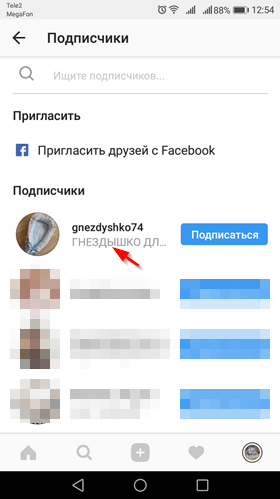
Начнётся процесс удаления подписчиков из группы, что вы можете наблюдать, перейдя на страницу нужной группы и время от времени обновляя эту страницу. Количество подписчиков будет стремительно уменьшаться 🙂
При этом сама программа этот процесс никак отображаться не будет, как будто бы ничего не происходит, разве что программа подвисает на всё время удаления.
Чаще всего программа не дорабатывает до конца и выводит сообщение о том, что с некоторыми id возникли проблемы:
В таком случае нужно просто очистить окно и заново скопировать туда все ID и повторно нажать кнопку «Удалить». В итоге программа удалит всех или почти всех, которых затем можно удалить и вручную.
Заключение
При помощи вот такого несложного способа вы сможете удалить либо сразу всех подписчиков из группы, либо только нужных, например, тех, аккаунты которых заблокированы или удалены.
Только для выборочного удаления вам потребуется подписчиков собрать, используя определённые критерии, что также можно сделать через упомянутый выше сервис.
Я пробовал пользоваться VK Groups Helper единожды и мне понравилось, поскольку всё просто, без ненужных премудростей и другого варианта я не нашёл (конечно они есть, просто этот попался быстрее). В основном предлагают скрипты, которые запускаются через сам браузер, но это работает не всегда.
Понравилась статья? 🙂 Тогда поделитесь с друзьями в соц.сети, возможно тоже пригодится!
Всего вам наилучшего, увидимся 😉
Почему YouTube просто удалил моих подписчиков?
Вы когда-нибудь замечали, что это сообщение появляется в вашей творческой студии, когда вы копались в своей аналитике?
Давайте будем честными, для среднего создателя это довольно пугающее сообщение, поскольку оно почти предполагает, что вы лично несете ответственность за некоторые гнусные действия на YouTube. Не волнуйся. Это не личная атака на ваш канал. Это сообщение будет получено каждым YouTuber в Creator Studio за последние пару дней, потому что оно затрагивает абсолютно всех.
Это не личная атака на ваш канал. Это сообщение будет получено каждым YouTuber в Creator Studio за последние пару дней, потому что оно затрагивает абсолютно всех.
По собственным словам YouTube, они «регулярно проверяют законность» учетных записей и действий на вашем канале ». И это включает в себя проверку действительности ваших подписчиков. Теперь вы можете называть эту версию YouTube аудита каналов. Как бы вы ни называли это , это в какой-то степени происходит на YouTube каждый божий день. Вот почему во время гонки подписчиков Pewdiepie и T-Series вы видели, что один из каналов теряет тысячи подписчиков за считанные секунды. Все дело в том, что YouTube проверяет правильность цифр. .
YouTube: частая чистка подписчиков
Каждые три или четыре месяца YouTube будет проводить массовую чистку подписчиков или исправлять проблемы с подсчетом подписчиков. В декабре прошлого года YouTube признал, что у них есть проблема с удалением спам-аккаунтов, что привело к огромному количеству убийств подписчиков. Мы сами потеряли более 700 подписчиков в этой единственной чистке. Для подавляющего большинства каналов они теряют подписчиков из-за аккаунтов, которые либо закрыл сам пользователь, либо из-за того, что YouTube закрыл их из-за нарушения политики.Ничего общего с тобой.
С другой стороны, подписчики YouTube, полученные искусственным путем, например приобретение подписчиков через стороннюю службу, могут быть вашей ошибкой, и, помимо потери этих подписчиков, вы можете потерять весь свой канал. Так что, если у вас когда-либо возникает соблазн купить подписчиков на YouTube, не делайте этого. И это видео объяснит, почему именно:
С другой стороны, вы должны учитывать это. Ваш канал может быть белее белого, чистым, как свисток, но в конечном итоге вы не можете контролировать этих подписчиков.Может случиться так, что кто-то еще поступает гнусно, не в ваших интересах. Поэтому, если вы когда-нибудь заметите что-то подозрительное на своем канале, у вас появится больше подписчиков, но при этом не увеличится количество просмотров, возможно, вам лучше сначала связаться с YouTube, если сможете.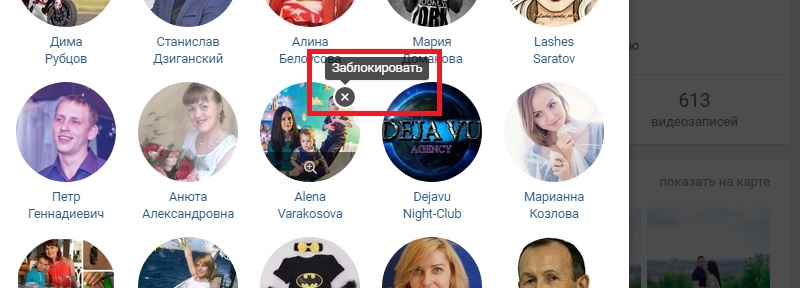
Если вы когда-нибудь захотите более подробно изучить номера подписчиков, в новой Creator Studio вы можете щелкнуть ссылку «увидеть больше» в аналитике вашего канала, а затем щелкнуть «источник подписчика», чтобы увидеть полную разбивку всех подписчиков вы теряете.Вы получаете подписчиков, вы теряете подписчиков. Bada bing, bada boom. Это жизнь создателя видео.
Теперь, хотя вы можете заметить изменение в количестве подписчиков, потому что, давайте посмотрим правде в глаза, все создатели видео внимательно следят за тем, сколько подписчиков у них есть. Публика может даже ничего не заметить. Это потому, что с сентября YouTube сокращает количество подписчиков для публики, в зависимости от размера вашего канала.
В нашем случае с сотнями тысяч подписчиков наше число увеличивается каждую тысячу.Так что, возможно, вы даже не догадывались, что мы потеряли 700 подписчиков. И в конце концов помните об этом. Если YouTube удаляет подписчиков с вашего канала, это потому, что эти подписчики ничего не значат для вашего канала. Они незаконны, незаконны, никем не разыскиваются.
Хотите получить больше просмотров на YouTube?
Если вы хотите вывести свой канал YouTube на новый уровень и получить больше просмотров на YouTube, обязательно загрузите vidIQ. Присоединяйтесь к более чем 1 миллиону других пользователей и используйте vidIQ, чтобы помочь вам исследовать YouTube, анализировать видео, проверять свой собственный канал и принимать меры. Нажмите здесь, чтобы установить сейчас!
Как вручную удалить адреса электронной почты в списке — WordFly Support
Удаление адресов электронной почты из существующего списка
WordFly позволяет быстро удалить адреса электронной почты из любого списка за несколько шагов.
Чего ожидать при удалении подписчиков вручную:
- Удалять адреса по одному; или,
- Удалите до 5000 адресов (это максимум, который можно удалить в любой момент).

- Разделите адреса символами возврата каретки, запятыми или точками с запятой.
- Процесс удаления может занять несколько минут.
- Удаленные подписчики будут отображаться в разделе «История импорта списка » на странице «Сводка списка » .
- В истории импорта списка удаления будут взяты из импорта, в который они были добавлены.
- Подписчиков можно удалить из списка, даже если он назначен для рассылки по электронной почте.
1. Перейдите в раздел Подписчики> Списки
2. Щелкните имя списка, из которого вы хотите удалить подписчиков, выберите опцию «Удалить подписчиков».
3.Введите или вставьте адреса электронной почты в поле ввода. Щелкните «Удалить».
Примечание. Для удаления большого списка подписчиков лучше всего удалять подписчиков в количестве до 5000 за раз.
Если вам нужно удалить адреса электронной почты из списка, который уже создан и назначен кампании, которая еще не была отправлена, выполните те же действия.
1. Перейдите в раздел «Электронная почта»> «Кампании по электронной почте»
2.Выберите название рассылки, над которой вы работаете.
3. Выберите вкладку Список подписчиков.
4. В меню «Дополнительные действия со списком» выберите «Удалить подписчиков».
5. Введите или вставьте адреса электронной почты в поле ввода. Щелкните «Удалить».
Как мне добавить или удалить подписчика из рабочего процесса?
Flodesk позволяет вам управлять подписчиками на индивидуальном уровне в рамках ваших рабочих процессов.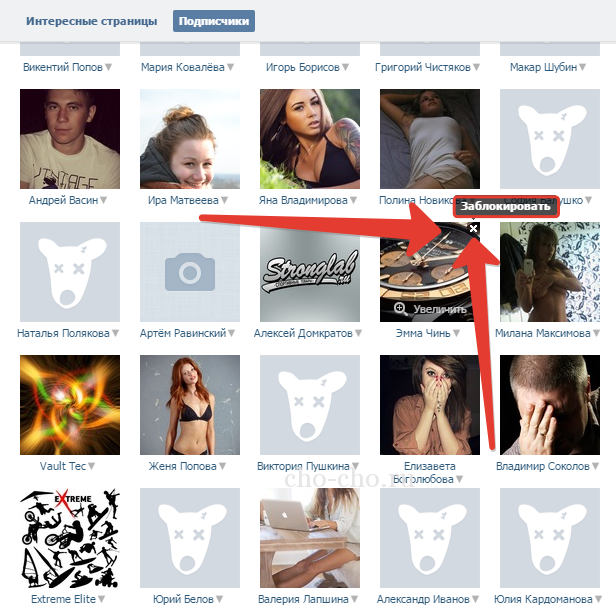 Наряду с добавлением подписчика в сегмент триггера вы также можете:
Наряду с добавлением подписчика в сегмент триггера вы также можете:
- Добавить одного или нескольких новых подписчиков непосредственно в рабочий процесс
- Удалить одного или нескольких подписчиков из рабочего процесса, в котором они сейчас находятся
Добавление подписчика в рабочий процесс
Вы можете добавлять подписчиков непосредственно в приостановленные или опубликованные рабочие процессы. Для этого перейдите по ссылке «Рабочие процессы» на верхней панели навигации вашей учетной записи. Наведите указатель мыши на рабочий процесс, к которому вы хотите добавить подписчика, и щелкните три точки в правом верхнем углу:
Вы увидите раскрывающееся меню; один из вариантов — Добавить подписчиков .Щелкните эту ссылку, чтобы вызвать всплывающий интерфейс добавления подписчиков:
Введите первые несколько букв адреса электронной почты, который вы хотите добавить в этот рабочий процесс, выберите подписчиков и нажмите кнопку «Добавить в рабочий процесс». :
Как только вы нажмете кнопку, этот подписчик будет включен на первый шаг вашего рабочего процесса.
Обратите внимание:
- Вы не сможете добавить подписчика, который в настоящее время находится в вашем рабочем процессе. Если вы хотите перезапустить подписчика в рабочем процессе, вы должны сначала удалить подписчика, а затем снова добавить его.
- Вы можете повторно добавить в рабочий процесс подписчика, который ранее завершил рабочий процесс. Делайте это с осторожностью, потому что подписчик снова получит все электронные письма с рабочим процессом. Аналитика рабочего процесса будет отражать только самую последнюю запись подписчика в рабочем процессе.
- Вы можете добавить подписчика таким образом, только если ваш рабочий процесс находится в режиме Приостановлено или Опубликовано . Вы не можете добавить подписчика, если ваш рабочий процесс является черновиком.
Удаление подписчика из рабочего процесса
Вы можете удалить подписчиков непосредственно из приостановленных или опубликованных рабочих процессов. Для этого перейдите по ссылке «Рабочие процессы» на верхней панели навигации вашей учетной записи. Наведите указатель мыши на рабочий процесс, из которого вы хотите удалить подписчика, и щелкните три точки в правом верхнем углу:
Для этого перейдите по ссылке «Рабочие процессы» на верхней панели навигации вашей учетной записи. Наведите указатель мыши на рабочий процесс, из которого вы хотите удалить подписчика, и щелкните три точки в правом верхнем углу:
Вы увидите раскрывающееся меню; один из вариантов — Удалить подписчиков . Щелкните эту ссылку, чтобы вызвать всплывающий интерфейс удаления подписчиков:
Введите первые несколько букв адреса электронной почты, который вы хотите удалить из этого рабочего процесса, выберите подписчиков и нажмите кнопку «Удалить из рабочего процесса». :
Как только вы нажмете кнопку удаления, этот подписчик будет полностью удален из вашего рабочего процесса.
Дополнительные сведения:
Добавление или удаление подписчиков в IU List
Обзор
Как владелец списка рассылки IU List, вы можете приглашать людей подписаться и отказаться от подписки сами (см. Подписка на список рассылки IU List и Отказ от подписки на список рассылки IU List) или внести для них изменения, используя следующие инструкции.
Примечание:
Только владельцы списков могут выполнять действия, описанные ниже.
Важно:
С 7 февраля до конца марта 2021 года UITS обновит сервис IU List. Во время этого процесса списки будут перенесены во временный пилотный домен в зависимости от кампуса, с которым этот список связан. Для получения дополнительной информации см. Об обновлении списка IU 2021.Используйте веб-интерфейс
Если ваш список был перенесен в пилотный домен, используйте первый набор инструкций ниже.
Вы узнаете, что ваш список был перенесен в пилотную среду, если веб-страница выглядит как на следующем снимке экрана, а веб-адрес имеет форму pilot.list. кампус .edu .
- Войдите на сайт кампуса IU List для просмотра своего списка:
- Щелкните и выберите имя списка.

- В разделе «Просмотр подписчиков или управление ими» щелкните.
- На странице «Управление участниками списка»:
- Чтобы добавить одного человека, в текстовом поле под «Адрес электронной почты:» введите адрес электронной почты человека.При желании установите флажок, чтобы отключить автоматическое приветственное сообщение. Щелкните. Затем щелкните.
- Чтобы добавить сразу несколько человек, щелкните. В большом текстовом поле введите адреса и имена, по одному человеку в строке, как показано ниже:
email1 @ domain1 Name1 email2 @ domain2 Name2
Внизу страницы при желании установите флажок, чтобы отключить автоматическое приветственное сообщение. Затем щелкните.
- Чтобы удалить людей из списка, в разделе «Таблица подписчиков» установите флажок рядом с адресом электронной почты каждого человека, которого вы хотите удалить.(При необходимости вы можете искать людей по адресу электронной почты или имени, используя текстовое поле над таблицей подписчиков.) Если вы не хотите уведомлять людей об удалении, установите флажок под таблицей. Под таблицей щелкните. Затем щелкните.
Примечания:
- В таблице подписчиков вы можете щелкнуть большинство имен столбцов для сортировки по этому атрибуту.
- Щелкните значок (галочка) слева от заголовка таблицы подписчиков, чтобы переключить все флажки между отмеченными и снятыми флажками.
- Другие параметры на странице «Управление участниками списка» включают просмотр ожидающих подписок или отказа от подписки и создание («сброс») текстового файла со списком всех подписчиков. Щелкните соответствующие параметры в верхней части страницы в разделе «Параметры администрирования».
Если ваш список еще не был перенесен:
- Войдите на сайт кампуса IU List для просмотра своего списка:
- Найдите правильный список на левой панели и щелкните.

- Выберите вкладку или ссылку.
Отсюда доступны различные варианты, включая удаление пользователей и добавление пользователей, выгрузку списка пользователей в новое окно или создание списка ожидающих подписок.
Примечание:
Для массового добавления подписчиков щелкните и следуйте формату в предоставленных примерах.
Некоторые столбцы можно выбрать, и они будут сортировать отображение подписчика. Значок << >> или кнопка могут переключать выбор всех пользователей на странице.
Используйте команды электронной почты
Отправьте команды подписки или отмены подписки на административный адрес IU List университетского городка ( list @ campus .edu ), как показано ниже. В одно сообщение можно включить несколько строк, каждая с другой командой.
Чтобы добавить кого-нибудь в список:
ДОБАВИТЬ имя списка пользователь @ имя хоста фамилия
Чтобы добавить кого-либо в список без уведомления человека:
QUIET ADD имя списка пользователь @ имя хоста фамилия
Чтобы удалить кого-либо из списка:
УДАЛИТЬ имя списка пользователь @ хост
Чтобы удалить кого-либо из списка без уведомления:
ТИХОЕ УДАЛЕНИЕ имя списка пользователь @ хост
Большинство списков потребуют от вас подтверждения этого запроса, отправив код подтверждения обратно на ваш исходный адрес электронной почты.Это подтверждение можно отключить в конфигурации списка; см. следующий раздел.
Настроить автоматическую подписку
Если вы хотите использовать процессы или формы для автоматической подписки пользователей на список рассылки IU List, вам нужно будет вручную настроить свой список, чтобы позволить автоматическим процессам подписывать пользователей без подтверждающего сообщения. Это ослабит безопасность вашего списка. Если вы хотите, чтобы ваш список был более безопасным, вы можете добавить сразу несколько подписчиков, используя любой из методов подписки, описанных в предыдущих разделах.
Если вы хотите, чтобы ваш список был более безопасным, вы можете добавить сразу несколько подписчиков, используя любой из методов подписки, описанных в предыдущих разделах.
Если вы хотите использовать автоматический процесс и вас не беспокоит небезопасность процесса списка, вы можете изменить настройку подтверждения владельца следующим образом.
Если ваш список был перенесен в пилотный домен, используйте первый набор инструкций ниже.
Вы узнаете, что ваш список был перенесен в пилотную среду, если веб-страница выглядит как на следующем снимке экрана, а веб-адрес имеет форму pilot.list. кампус .edu .
- Войдите на сайт кампуса IU List для просмотра своего списка:
- Щелкните и выберите имя списка.
- В разделе «Конфигурация списка» выберите.
- В разделе «Кто может подписаться на список» выберите или.
- В разделе «Кто может отказаться от подписки» выберите.
- Внизу страницы щелкните.
Теперь вы можете отправлять автоматические рассылки с адреса владельца, чтобы добавлять или удалять пользователей из вашего списка без подтверждения, используя команды электронной почты, перечисленные в предыдущем разделе.
Если ваш список еще не был перенесен:
- Войдите на сайт кампуса IU List для просмотра своего списка:
- Найдите правильный список на левой панели и нажмите .
- Выберите вкладку или ссылку.
- Выбрать.
- В разделе «Кто может добавлять подписчиков» выберите параметр. Список обновится, и окно обновится.
- В разделе «Кто может удалять подписчиков» выберите параметр. Список будет обновлен немедленно.
Теперь вы можете отправлять автоматические рассылки с адреса владельца, чтобы добавлять или удалять пользователей из вашего списка без подтверждения, используя команды электронной почты, перечисленные в предыдущем разделе.
Добавление или удаление подписчиков из списка | Информационные технологии
Добавление или удаление подписчиков из списка
Списки классов
Добавление подписчиков
Списки классовсоздаются и изначально заполняются группой массовой рассылки.Преподаватели могут добавлять студентов, которые зарегистрировались после того, как список классов был создан, войдя в список классов по фотографиям, получив доступ к списку адресов электронной почты раздела курса и нажав кнопку «Добавить указанных выше студентов в список».
Даже несмотря на то, что эта функция будет повторно подписывать всех, кто зарегистрирован для класса, ListServ всегда отсеивает дубликаты в любом списке. Таким образом, будут добавлены только вновь зарегистрированные студенты.
Удаление подписчиков
Вышеупомянутый метод подписки будет добавлять только студентов.Он не будет удалять учащихся, которые были исключены или выбыли с момента создания списка. Владельцы списков должны будут удалить этих студентов вручную с помощью команд электронной почты или веб-интерфейса. См. Ниже команды удаления.
Ведомственные / организационные списки
Добавление подписчиков
Чтобы добавить подписчиков по одному , используйте следующую команду электронной почты:
тихо добавить имя списка адрес имя фамилия
«Имя списка» — это имя вашего списка.Замените «адрес» адресом электронной почты нового подписчика.
«Имя» указывает на имя, «фамилия» указывает на фамилию. Если вы не хотите включать полное имя подписчика, замените «имя» и «фамилию» на «*» (звездочку).
«Quiet» сообщает ListServ, что он не должен уведомлять пользователя об их подписке. Если вы хотите, чтобы уведомление отправлялось, просто удалите «quiet» и начните командную строку с «add».
Если ListServ обрезает вашу командную строку или если командная строка переносится на следующую строку, используйте приведенную ниже команду массового добавления.
Для массовой подписки пользователей используйте следующую команду:
quiet add listname dd = ddname import
// ddname dd *
[email protected]
[email protected]
…
useridn @ hostn. com
/ *
Каждый адрес электронной почты должен занимать отдельную строку, как показано. Замените «listname» названием вашего списка. Скопируйте и вставьте адреса электронной почты подписчиков вместо фиктивных адресов. Никакие другие параметры изменять не нужно.
Команда bulk не запрашивает полные имена для подписчиков, но вы можете предоставить их, если хотите, используя «адрес, имя, фамилия» в каждой адресной строке (введите правильную информацию для каждого).
Удаление подписчиков
Чтобы удалить подписчиков по одному , используйте следующую команду:
тихое удаление имя списка адрес
«Имя списка» — это имя вашего списка. Замените «адрес» на адрес электронной почты удаляемого подписчика.
«Quiet» сообщает ListServ, что не нужно уведомлять пользователя об их удалении. Если вы хотите, чтобы уведомление отправлялось, просто удалите «quiet» и начните командную строку с «delete».
Если ListServ обрезает вашу командную строку, или если командная строка переносится на следующую строку, используйте команду массового удаления ниже.
Для массового удаления подписчиков используйте следующую команду:
quiet delete listname dd = ddname
// ddname dd *
userid1 @ host1.com
[email protected]
…
[email protected]
/ *
Каждый адрес электронной почты должен занимать отдельную строку, как показано. Замените «listname» названием вашего списка. Скопируйте и вставьте адреса электронной почты подписчиков вместо фиктивных адресов. Никакие другие параметры изменять не нужно.
Обратите внимание, что в этом случае ключевое слово «import» (присутствует в команде массового добавления) и полное имя не включены.
Как удалить подписчиков.
В этом документе мы покажем вам, как вы можете удалять / удалять своих подписчиков.
Примечание: Для массового удаления подписчиков вам необходимо сначала применить условие сегмента.
Удаление индивидуальных подписчиков
Начните с входа в свою учетную запись и открытия панели управления.
Из, нажмите «Все подписчики» на панели навигации в левой части экрана.
Оказавшись здесь, вы сможете увидеть количество подписчиков и самих подписчиков.
На этом экране вы сможете выбрать, каких конкретных подписчиков вы хотите удалить.
После того, как вы выбрали, каких подписчиков удалить, щелкните на панели параметров в правой части экрана. В нем будет раскрывающееся меню «Экспорт (все)» и «Удалить (выбрано)».
Нажмите «Удалить выбранное».
После того, как вы нажмете «Удалить», ваш подписчик будет удален без вопросов, поэтому убедитесь, что вы выбрали правильные.
И вот так, выбранные подписчики будут удалены.
Массовое удаление подписчиков (соответствие условиям сегмента)
Вы также можете отфильтровать подписчиков, которых хотите удалить, щелкнув «Добавить фильтр сегмента» в правом верхнем углу экрана.
После того, как вы нажмете на нее, отобразятся все созданные вами сегменты.
Выберите один, и подписчики, которые будут отображаться, будут только из этого сегмента.
В этом примере мы выбираем: Дней с момента последнего посещения> 7
Выбранный фильтр сегмента будет отображаться как активный, и подписчики обновятся, чтобы соответствовать этому сегменту.
Затем вы можете пройти и удалить всех подписчиков в этом сегменте по 10 за раз.
Если вам нужно удалить подписчиков сразу, вам нужно сначала отфильтровать сегмент.Например, для подписчиков, которые не посещали ваш веб-сайт в течение 30 или более дней, вам нужно будет создать такой сегмент: Дней с последнего посещения -> Больше, чем -> 30.
После фильтрации сегмента вы получите вариант для массового удаления. Вы можете удалить максимум 25 000 подписчиков за раз.
И все! Если у вас есть другие вопросы, обращайтесь по адресу [email protected]
.Как удалить неактивных подписчиков из вашего списка рассылки
0 Факелы Нить.io 0 Факелы ×Этот пост может содержать ссылки на Amazon или другие партнерские ссылки. Как партнер Amazon я зарабатываю на соответствующих покупках.
Этот пост может содержать ссылки на Amazon или другие партнерские ссылки. Как партнер Amazon я зарабатываю на соответствующих покупках.
Как удалить неактивных подписчиков из списка рассылки
Даже с увлекательным контентом и убийственной стратегией рассылки новостей по электронной почте некоторые подписчики либо никогда не откроют письмо от вас, либо просто потеряют интерес к тому, что вы предлагаете, со временем.
Недавно у меня было 20 000 подписчиков, и я НИКОГДА не очищал свой список рассылки.
А если у вас их нет (даже если у вас всего 1000 подписчиков) — вам НУЖНО.
Важно то, насколько вовлечены ваши подписчики, сколько у вас их сейчас. Все дело в помолвке!
Неактивных абонентов также называют «холодными» или «мертвыми». А те подписчики, которые не успокоились, не открывали электронную почту в течение последних 90 дней, а были подписаны в течение 30 дней.
К сожалению, из-за того, как рассчитывается процент открытий, могут быть ошибки при отображении кого-то как холодного подписчика, поэтому я покажу вам, как удалить холодных подписчиков, при этом давая шанс тем подписчикам, которые действительно заинтересованы в вашей электронной почте. чтобы оставаться подписанным.
Поехали!
Краткое примечание: ConvertKit — мой предпочтительный поставщик услуг электронной почты, который я буду использовать для создания снимков экрана в этом руководстве. Если вы не используете ConvertKit, я бы не стал его больше рекомендовать. Вы можете узнать больше о том, насколько прост в использовании ConvertKit прямо ЗДЕСЬ.
Найди своих холодных подписчиковВойдите в ConvertKit. Перейдите на страницу «Подписчики», щелкните раскрывающийся список с надписью «Все подписчики» и выберите «Холодные подписчики».”
Установите флажок, чтобы выбрать всех подписчиков, затем в появившейся синей панели щелкните ссылку «Выбрать всех подписчиков».
Группируйте подписчиков Your ColdЧтобы поместить всех ваших холодных подписчиков в группу (для отправки электронной почты), не удаляя их из списков, на которые они уже подписаны, мы собираемся использовать функцию под названием «Теги».
Это очень важно, потому что часто подписчики помечаются как холодные, даже если это не так.
Например, многие поставщики услуг электронной почты определяют, что электронное письмо было открыто, когда был загружен 1 пиксель изображения в электронном письме. Но если кто-то читает ваши электронные письма, но в его учетной записи электронной почты отключены изображения, факт его чтения не регистрируется.
Итак, вы собираетесь создать тег под названием «Холодные подписчики», прокрутив вниз до «+ Новый тег» на правой боковой панели в ConvertKit.
Затем добавьте всех тех холодных подписчиков, которые вы выбрали ранее, в этот тег, нажав «Массовые действия», затем «Тег», а затем выберите только что созданный тег холодных подписчиков.
Создание автоматизации для отдельных подписчиковТеперь, когда вы добавили холодных подписчиков в тег холодного подписчика, вы собираетесь создать автоматизацию, которая дает подписчикам возможность оставаться подписанными до того, как их удалят.
Вы будете использовать триггер щелчка по ссылке, что приведет к их удалению из тега холодных подписчиков.
Чтобы попасть туда, нажмите:
- Автоматика {из верхней синей полосы}
- Затем «Правила» {из панели в правом верхнем углу}
- Наконец, нажмите кнопку «Добавить правило».
Затем создайте правило триггера, которое выглядит следующим образом:
Конечно, вам нужно будет добавить свою ссылку, как ту, которая запускает удаление тега холодного подписчика.
Как только эта автоматизация будет внедрена, вы отправите электронное письмо всем, подпадающим под тег «Холодные подписчики», с вопросом, хотят ли они остаться в вашем списке.
Отправить электронное письмо о разрывеТеперь вам нужно отправить электронное письмо всем своим холодным подписчикам, чтобы дать им возможность перейти по ссылке и остаться в вашем списке. Вот адрес электронной почты, который я использовал:
Привет,
Я хочу убедиться, что отправляю электронные письма только моим читателям, которые получают от них большую пользу.Поэтому я удаляю из своего списка всех, кто не занят. Моя статистика показывает, что вы попадаете в эту категорию … Это правда?
Если да, то никаких действий не требуется. Тебя снимут где-нибудь на следующей неделе.
Но если вы сейчас волнуетесь, думая: «Подождите! Мне нравятся твои электронные письма! » Затем просто нажмите ссылку ниже, чтобы остаться в моем списке.
[Ссылка]
Затем создайте на своем веб-сайте страницу с надписью «Вы все еще подписаны! Рад вас видеть! »И разместите ссылку на эту страницу в качестве триггера в вашей автоматизации, а [Ссылку] в своем электронном письме.
Выберите группу холодных подписчиков для этого электронного письма, затем нажмите ОТПРАВИТЬ.
Теперь вы можете создать рабочий процесс реинтеграции холодной подписки, скопировав его одним щелчком мыши! Удалить холодных подписчиковМногие люди скажут, что они все еще хотят оставаться в вашем списке, щелкнув ссылку.
 If you have any custom roles that reference this subscription in
If you have any custom roles that reference this subscription in 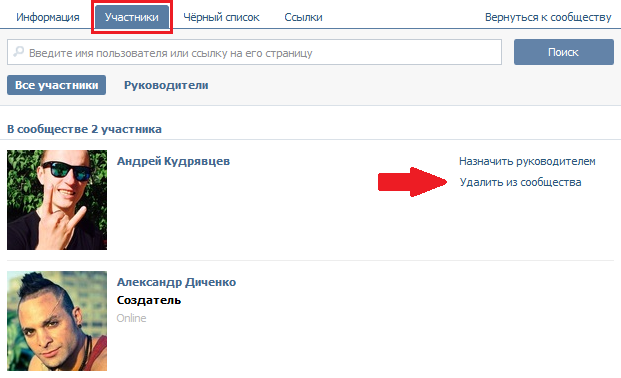
 That means your virtual machines are de-allocated, temporary IP addresses are freed, and storage is read-only. Таким образом, после отмены подписки немедленно прекратится выставление счетов.In summary, once you cancel, billing is stopped immediately.
That means your virtual machines are de-allocated, temporary IP addresses are freed, and storage is read-only. Таким образом, после отмены подписки немедленно прекратится выставление счетов.In summary, once you cancel, billing is stopped immediately.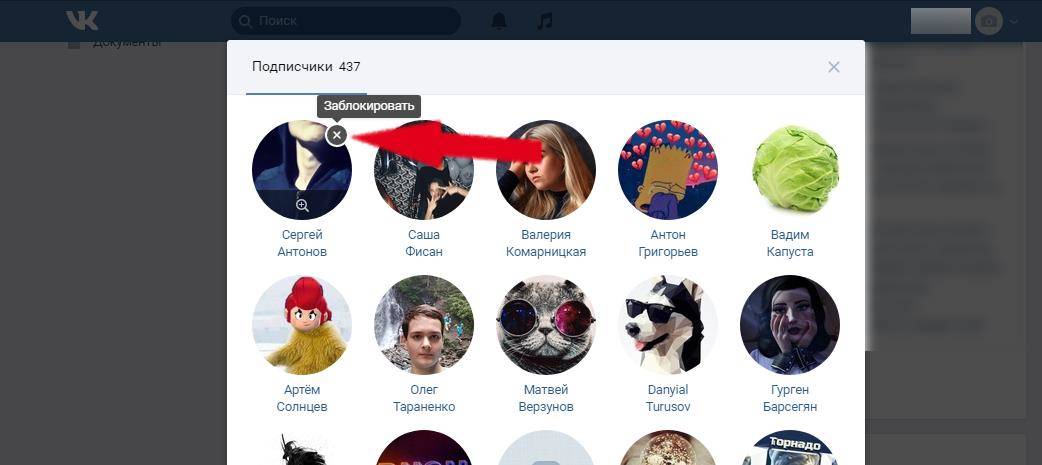 Нам нужна кнопка «Удалить». Жмём по ней.
Нам нужна кнопка «Удалить». Жмём по ней.